Přepínání mezi domovskými obrazovkami, Automatické otáčení obrazovky – Huawei P8 Lite Uživatelská příručka
Stránka 19
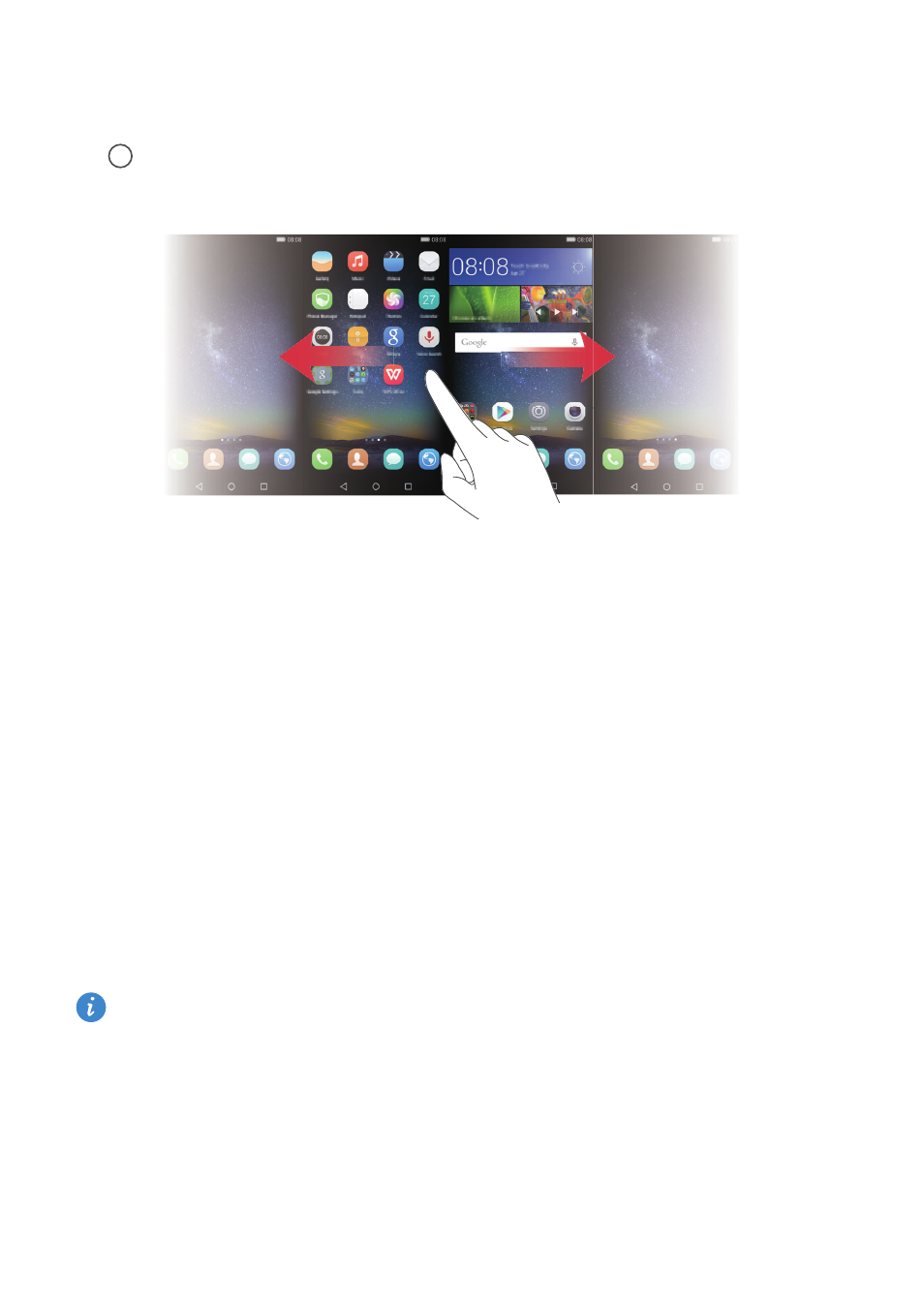
Začínáme
15
Přepínání mezi domovskými obrazovkami
Tažením prstu vlevo nebo vpravo zobrazte rozšířenou domovskou obrazovku. Klepnutím
na
Domů se vraťte na výchozí domovskou obrazovku.
Tažením prstu vlevo nebo vpravo zobrazte všechny domovské obrazovky.
Automatické otáčení obrazovky
Otočíte-li telefon při procházení webové stránky nebo zobrazování fotografie, orientace
obrazovky se automaticky změní mezi režimem na šířku a režimem na výšku. Tato funkce
vám umožňuje využívat aplikace ovládané nakláněním, například závodní hry.
1
Tažením prstu od stavového řádku dolů otevřete oznamovací panel.
2
V části Zástupci klepněte na Aut. otočit pro povolení nebo zakázání otáčení obrazovky.
Uspořádání aplikací a widgetů na domovské obrazovce
Pomocí následujících operací můžete organizovat svoje aplikace, widgety nebo složky:
•
Přidání widgetu: Stáhnutím dvou prstů k sobě na domovské obrazovce otevřete režim
úprav domovské obrazovky. Klepněte na Widgety a vyberte widget. Widget bude
přidán na prázdné místo na domovské obrazovce.
Na domovské obrazovce musí být dost místa k přidání widgetu. Pokud na ní není dost
místa, přidejte další domovskou obrazovku nebo uvolněte místo na aktuální
obrazovce.
•
Přesunutí aplikace nebo widgetu: Na domovské obrazovce podržte prst na ikoně
aplikace nebo widgetu, dokud telefon nezavibruje. Potom můžete přetáhnout ikonu
aplikace nebo widget na požadované místo.